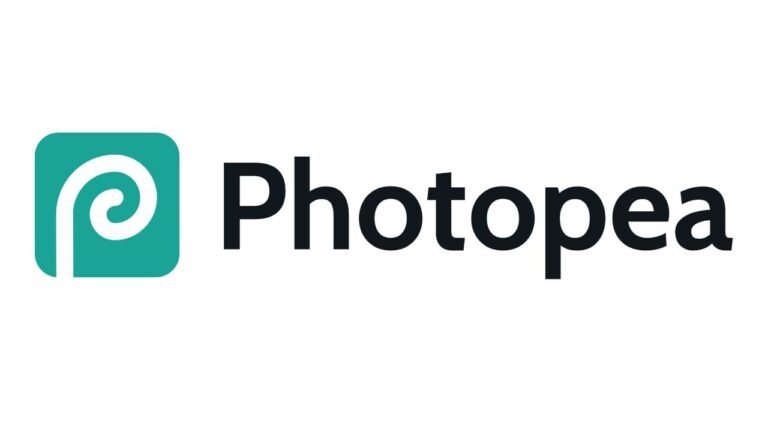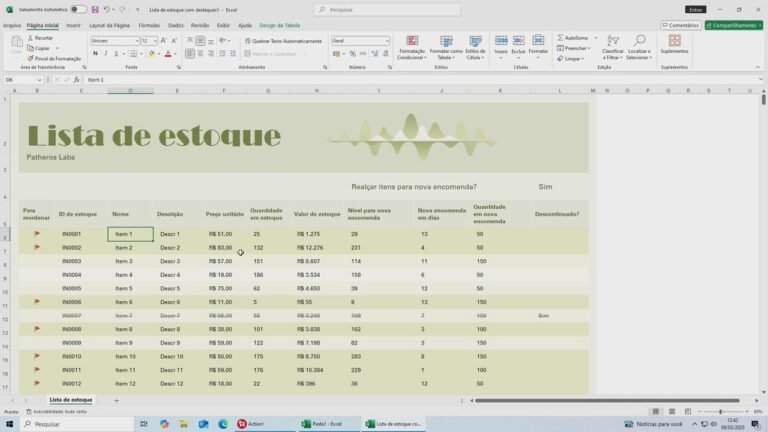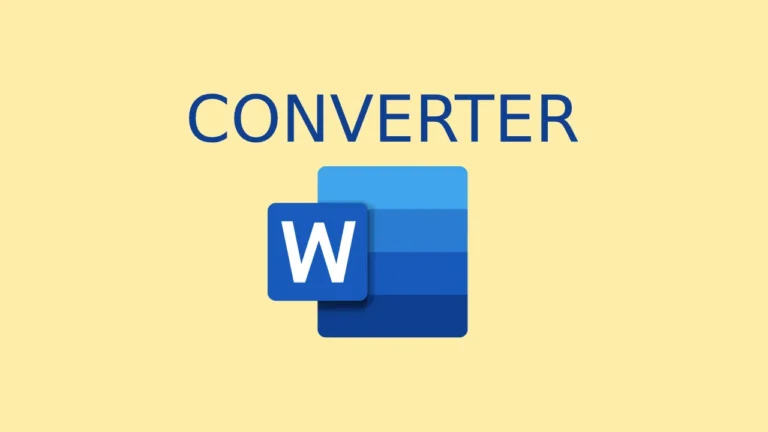Como converter arquivo Studio em PDF
Então você quer passar para PDF seu projeto criado no Silhouette Studio que está no formato Studio ou Studio3 e etc, mas não consegue pelo aplicativo ou talvez não tem ele instalado ou quer fazer pelo celular? Vou te ajudar nisso.
Como converter de Studio para PDF pelo aplicativo
Se você tem o Silhouette Studio instalado na sua máquina, há uma forma de usar o aplicativo para transformar em PDF seu projeto, se você não tem ele instalado, confira nessa matéria aqui como baixar e instalar.
Após abrir seu projeto no Silhouette Studio, procure e clique no botão do desenho de uma impressora que vai estar em algum lugar na parte de cima.
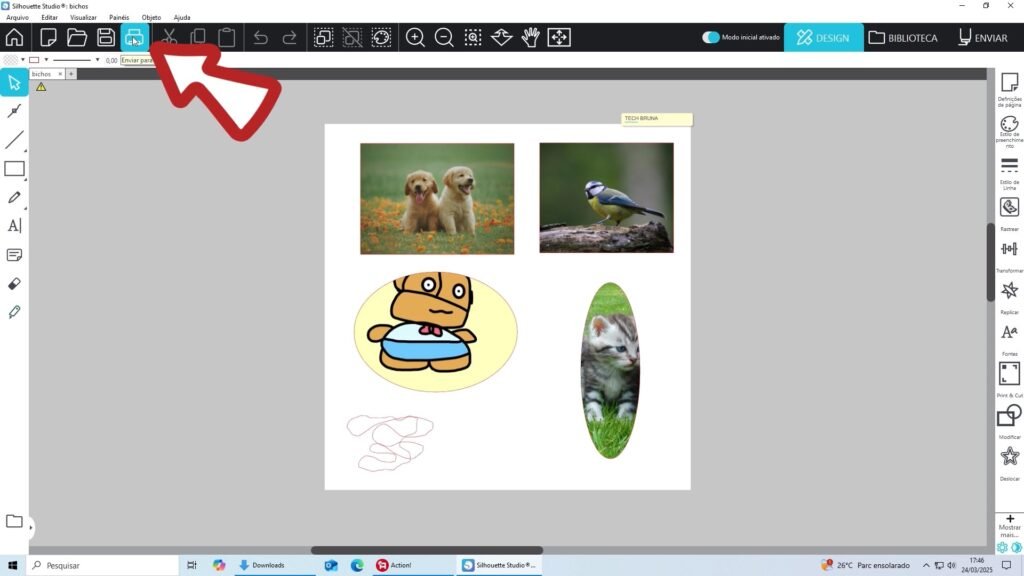
Vai mostrar uma prévia de como ficará na folha, mas se o seu ficou cortado, clica no botão de cancelar, e clica no canto superior direito em “Definições de página”.
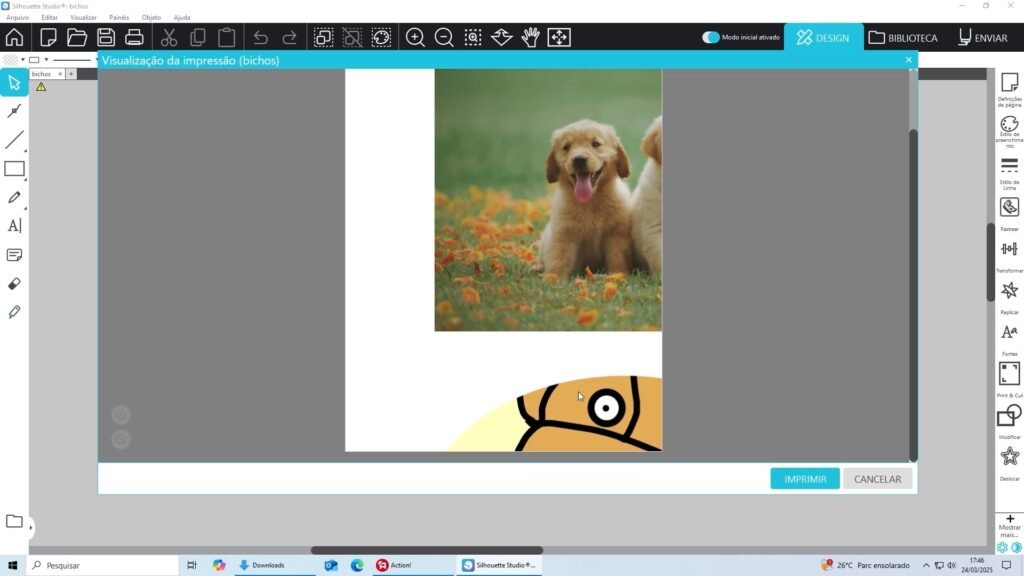
No campo “Tamanho da Mídia”, escolha A4, porque esse é o tamanho da folha sulfite e quando você escolhe ele, não ficará cortado.
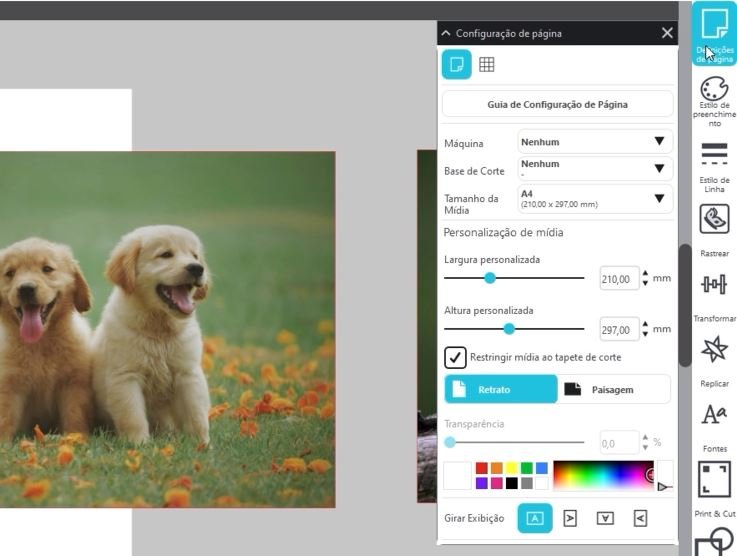
No entanto, seus gráficos ficarão maiores que a folha então você tem que ajustar eles ao tamanho dela, clica no botão para selecionar tudo e puxa no canto para diminuir o tamanho e deixar dentro do espaço em branco.
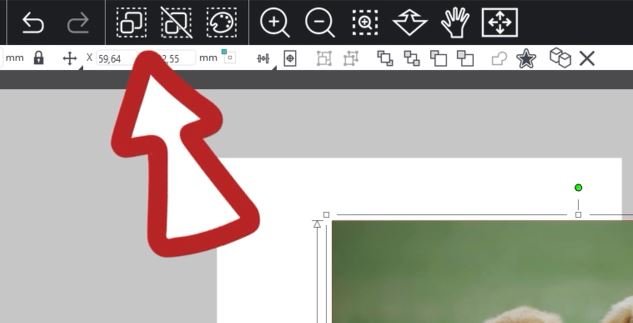
Agora volte a clicar no botão da impressora, veja que está sem cortar, clique em “imprimir”.
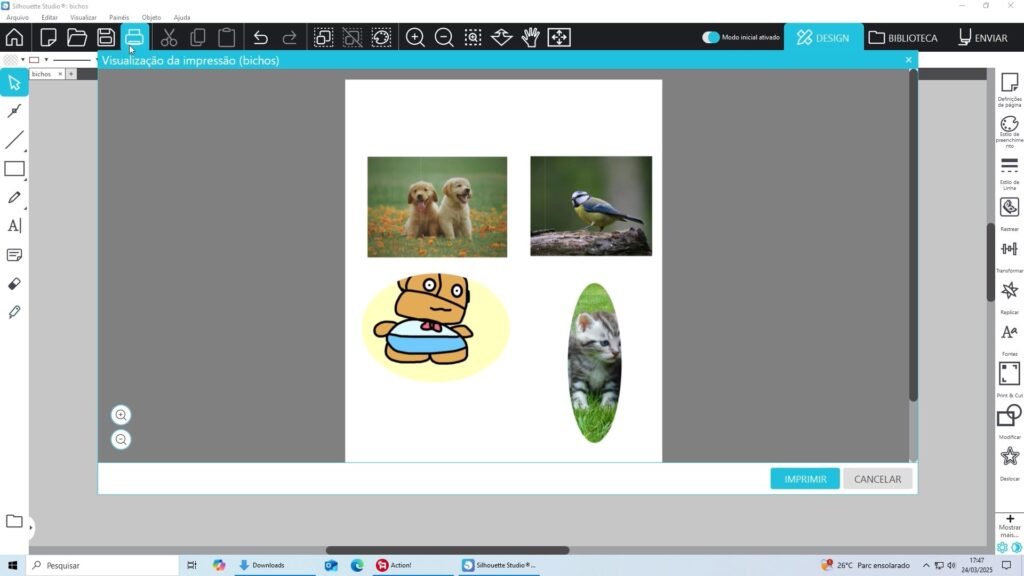
Na seção “Selecionar Impressora”, escolha a opção “Microsoft Print to PDF”. Se essa opção não aparece para você, você pode visitar essa página aqui que esclarece como habilitar ela.
Na seção “intervalo de página”, escolha todas, dessa forma todas as páginas serão transformadas em PDF.
Clique em “Imprimir”, escolha um nome para o seu PDF, escolha onde vai salvar e clique em “Salvar”.
Aguarde a conversão, pronto, seu PDF estará no lugar que você salvou.
Convertendo Studio para PDF sem o programa ou pelo celular
Mas e quanto você não tem o Silhouette Studio instalado ou está usando o celular?
Talvez você tenha tentado encontrar um daqueles sites que convertem arquivos, mas não achou né? Eu tenho uma ideia para você.
Abra seu navegador e digite “Studio para SVG”, vai aparecer o site Ideias S UR Software, abre ele, eu sei, parece ser um site duvidoso com todo esse visual antigo, mas ele é na verdade um muito útil.
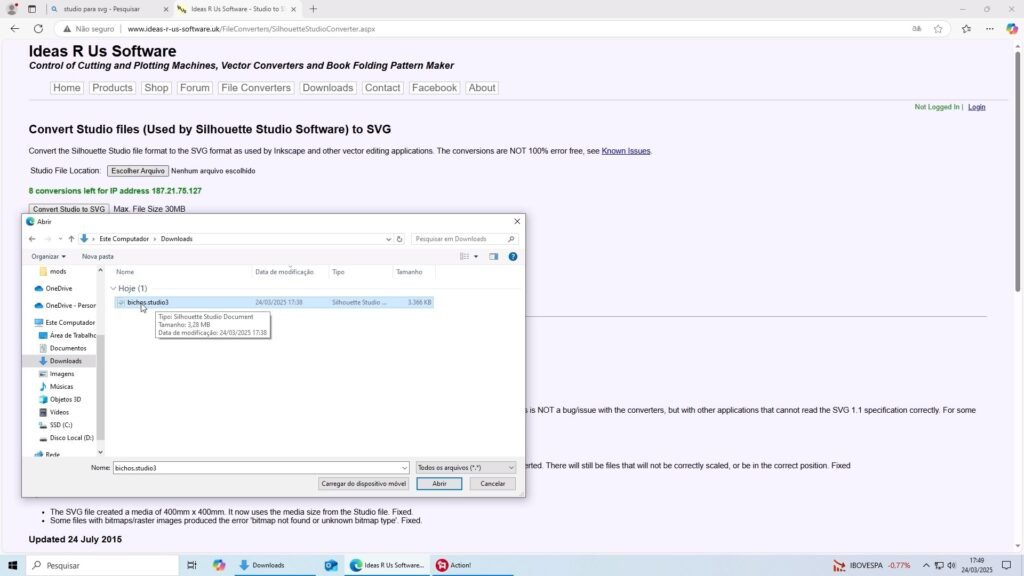
Em cima até está escrito que não é seguro, mas no contexto desse site isso não é problema porque você não vai enviar para ele suas informações para criar um usuário por exemplo ou realizar compras, só vai utilizar o serviço, então é irrelevante esse aviso.
Infelizmente ele só vai deixar você converter um certo número diferente de arquivos, no meu caso ele limitou pra mim usar os serviços deles 10 vezes por dia. Mas você pode usar suas 10 vezes em seu aparelho conectado a um modem de internet, mudar para uma internet de outro lugar e usar mais 10 vezes no mesmo dia.
Clica no botão “Escolher Arquivo” e escolhe seu arquivo Studio, eu escolhi um arquivo Studio3, mas funciona para o Studio também.
Depois clica no botão “Convert Studio to SVG”, infelizmente o arquivo vai ter que ser menor do que 30 MB, se ele for maior não vai dar para usar esse serviço.
Aguarde um pouco até que apareça esse link com o nome do arquivo que você escolheu, clique com o botão direito em cima dele e escolha “Salvar link como”, escolha um nome e o local para salvá-lo, ele vai estar no formato SVG.
Agora o formato SVG dá para converter para PDF.
Digite no seu navegador: “SVG para PDF”, escolha um dos sites listados, normalmente vai ter um botão para você escolher seu arquivo Studio ou você vai poder arrastar e soltar ele na página para enviar.

Depois de enviar, clique no botão de converter que aparecer na tela e aguarde o processamento.
Quando acabar vai ter um botão de download para você clicar nele e baixar seu arquivo que antes era Studio e que agora está em formato PDF.